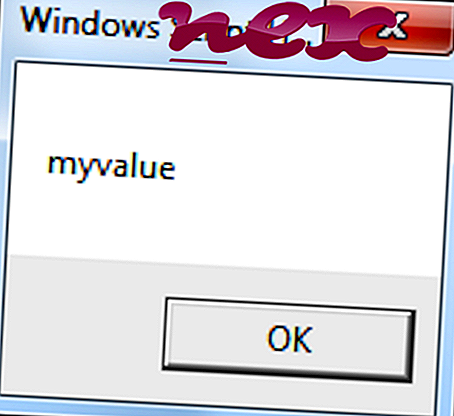กระบวนการที่เรียกว่า Crash Proof นั้นเป็นของซอฟต์แวร์ที่ไม่รู้จักโดย Sice Xing หรือ Shan Feng หรือ Shanghai Yuntong Technology Co. หรือ Wei Liu หรือ Unistal Systems Pvt ..
คำอธิบาย: Protect.exe ไม่จำเป็นสำหรับ Windows และมักจะทำให้เกิดปัญหา Protect.exe ตั้งอยู่ในโฟลเดอร์ย่อยของ "C: \ ProgramData" (โดยปกติ C: \ ProgramData \ jIxmRfR \ ป้องกัน \ หรือ C: \ ProgramData \ Guntony \ Protect \ ) ขนาดไฟล์ที่รู้จักใน Windows 10/8/7 / XP คือ 303, 016 ไบต์ (34% ของเหตุการณ์ทั้งหมด), 302, 976 ไบต์และ 5 รูปแบบเพิ่มเติม กระบวนการทำงานเป็นบริการ eAHPeNhIUJ_protect
ไม่ใช่ไฟล์ระบบ Windows ไม่มีข้อมูลเกี่ยวกับผู้สร้างไฟล์ โปรแกรมไม่สามารถมองเห็นได้ มันมีการเซ็นชื ดังนั้นคะแนนความปลอดภัยทางเทคนิคจึง อันตราย 77% แต่คุณควรคำนึงถึงความเห็นของผู้ใช้ด้วย
การถอนการติดตั้งตัวแปรนี้: หากคุณประสบปัญหากับ protect.exe คุณอาจทำสิ่งต่อไปนี้:
ถ้า protect.exe อยู่ในโฟลเดอร์ C: \ Windows \ System32 ระดับความปลอดภัยจะเป็น อันตราย 96% ขนาดไฟล์ 579, 072 ไบต์ ไม่มีข้อมูลเกี่ยวกับผู้สร้างไฟล์ Protect.exe เป็นไฟล์ที่ไม่รู้จักในโฟลเดอร์ Windows มันสามารถเปลี่ยนพฤติกรรมของโปรแกรมอื่น ๆ หรือจัดการโปรแกรมอื่น ๆ โปรแกรมไม่สามารถมองเห็นได้ ไม่ใช่ไฟล์หลักของ Windows Protect.exe สามารถบันทึกอินพุตของแป้นพิมพ์และเมาส์ตรวจสอบแอปพลิเคชันและจัดการโปรแกรมอื่น ๆ
สำคัญ: มัลแวร์บางตัวยังใช้ชื่อไฟล์ protect.exe เช่น RDN / Generic PUP.z (ตรวจพบโดย McAfee) และ ไม่ใช่ไวรัส: AdWare.Win32.Agent.xxdgkh (ตรวจพบโดย Kaspersky) ดังนั้นคุณควรตรวจสอบกระบวนการ protect.exe บนพีซีของคุณเพื่อดูว่าเป็นภัยคุกคามหรือไม่ หาก Crash Proof เปลี่ยน เครื่องมือค้นหาและหน้าเริ่มต้น ของเบราว์เซอร์คุณสามารถกู้คืนการตั้งค่าเริ่มต้นของเบราว์เซอร์ได้ดังนี้:
รีเซ็ตการตั้งค่าเบราว์เซอร์เริ่มต้นสำหรับ Internet-Explorer ▾- ใน Internet Explorer ให้กดคีย์ผสม Alt + X เพื่อเปิดเมนู เครื่องมือ
- คลิก ตัวเลือกอินเทอร์เน็ต
- คลิกที่แท็บ Advanced
- คลิกปุ่ม รีเซ็ต ...
- เปิดใช้งานตัวเลือก ลบการตั้งค่าส่วนบุคคล
- คัดลอก chrome: // settings / resetProfileSettings ลงในแถบที่อยู่ของเบราว์เซอร์ Chrome
- คลิก รีเซ็ต
- คัดลอก เกี่ยวกับ: สนับสนุน ลงในแถบที่อยู่ของเบราว์เซอร์ Firefox
- คลิก รีเฟรช Firefox
คอมพิวเตอร์ที่สะอาดและเป็นระเบียบเป็นข้อกำหนดสำคัญสำหรับการหลีกเลี่ยงปัญหาเกี่ยวกับการป้องกัน นี่หมายถึงการเรียกใช้สแกนหามัลแวร์ทำความสะอาดฮาร์ดไดรฟ์โดยใช้ 1 cleanmgr และ 2 sfc / scannow ถอนการติดตั้ง 3 โปรแกรมที่คุณไม่ต้องการอีกต่อไปตรวจสอบโปรแกรม Autostart (ใช้ 4 msconfig) และเปิดใช้งาน Windows 5 Automatic Update โปรดจำไว้เสมอว่าต้องทำการสำรองข้อมูลเป็นระยะหรืออย่างน้อยก็เพื่อตั้งจุดคืนค่า
หากคุณประสบปัญหาจริงลองนึกถึงสิ่งสุดท้ายที่คุณทำหรือสิ่งสุดท้ายที่คุณติดตั้งไว้ก่อนที่ปัญหาจะปรากฏเป็นครั้งแรก ใช้คำสั่ง 6 resmon เพื่อระบุกระบวนการที่ทำให้เกิดปัญหาของคุณ แม้สำหรับปัญหาร้ายแรงแทนที่จะติดตั้ง Windows ใหม่คุณจะซ่อมการติดตั้งได้ดีกว่าหรือสำหรับ Windows 8 และรุ่นที่ใหม่กว่าการใช้คำสั่ง 7 DISM.exe / Online / Cleanup-image / Restorehealth สิ่งนี้ช่วยให้คุณซ่อมแซมระบบปฏิบัติการโดยไม่สูญเสียข้อมูล
เพื่อช่วยคุณวิเคราะห์กระบวนการ protect.exe บนคอมพิวเตอร์ของคุณโปรแกรมต่อไปนี้ได้รับการพิสูจน์แล้วว่ามีประโยชน์: Security Task Manager จะแสดงงาน Windows ทั้งหมดที่กำลังทำงานรวมถึงกระบวนการที่ซ่อนอยู่เช่นการตรวจสอบแป้นพิมพ์และเบราว์เซอร์หรือรายการ Autostart การจัดอันดับความเสี่ยงด้านความปลอดภัยที่ไม่ซ้ำกันบ่งชี้ถึงโอกาสของกระบวนการที่อาจเป็นสปายแวร์มัลแวร์หรือโทรจัน B Malwarebytes Anti-Malware ตรวจจับและกำจัดสปายแวร์แอดแวร์โทรจันคีย์ล็อกเกอร์มัลแวร์และตัวติดตามจากฮาร์ดไดรฟ์ของคุณ
ไฟล์ที่เกี่ยวข้อง:
obfs4proxy.exe windowssearch.exe 0kraken71chromadevprops.dll protect.exe และจัดการการจอง manager.exe nierserver.exe forceinterfacelsp.dll tscmon.exe spuvolumewatcher.exe googledrivesync32.dll net_svc.exe